win8电脑电池设置方法
(win8电脑电池设置方法视频)
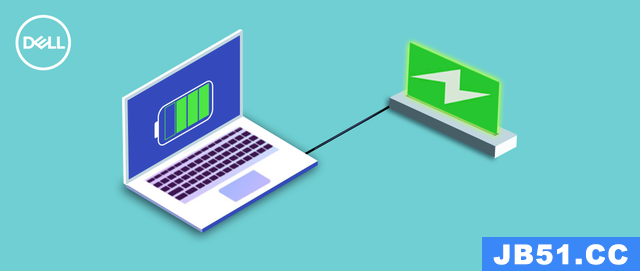
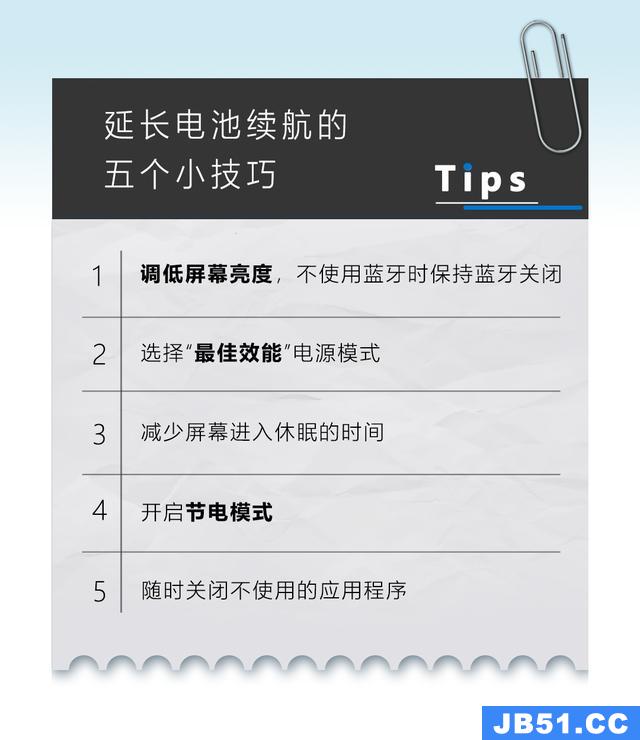
电池续航一直是笔记本电脑用户很关心的问题,尤其是一些经常涉及到移动办公的用户。今天在这里介绍几种方法,帮你最大限度的延长笔记本电脑在Windows 11中的电池续航时间。
视频加载中...
01
调整屏幕亮度
最简单和最基本的操作之一,就是调整屏幕亮度。在任务栏中找到并点击电池图标。弹出窗口中的选项之一是亮度滑块。使用滑块来手动调整屏幕亮度级别:亮度级别越低,电池续航越长。
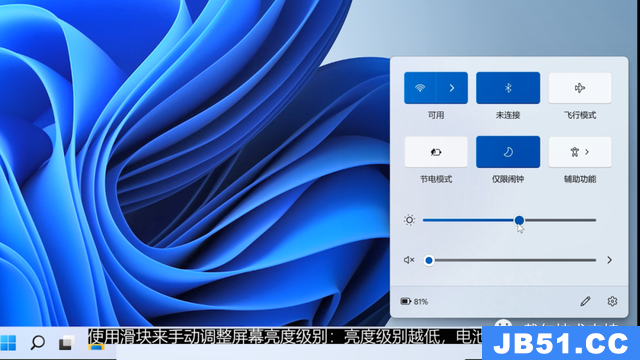
大多数电脑的键盘第一行都会有一个亮度图标按钮,您也可以使用这些按钮快速调整屏幕亮度级别。
另一个快捷简单的保护电池技巧是,在您不使用蓝牙时保持蓝牙关闭。
点击蓝牙按钮可以断开或重新连接蓝牙信号。
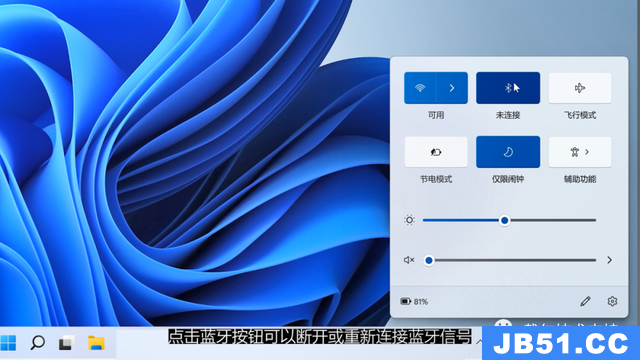
02
电源电池设置
若要更全面的延长电池寿命,请调整功耗,并从电池选项列表中进行选择。
在任务栏中,点击电池图标,然后在弹出窗口中,点击电池图标以及当前剩余电池电量的百分比。

此操作可以打开系统的“电源和电池”设置。
在电源部分,您可以在 3 种不同的电源模式之间进行选择:
“最佳效能”允许系统通过牺牲性能来延长电池续航。当您需要长时间使用设备而无法充电时,这是一个不错的选择。

“平衡”则是在性能和功耗之间保持相对平衡,但是在必要时它会优先考虑性能而不是电池寿命。
当您需要充分利用设备时,“最佳性能”是您的首选。但代价是电池续航明显缩短。
03
调整睡眠状态
此外,在“电源”部分,进入“屏幕和睡眠”,来确定屏幕关闭前的时间,以及设备何时进入睡眠状态,该区间从一分钟到几个小时不等。

每一个都可以分别设置当您的电脑仅使用电池,或插入电源时。
04
省电模式
在电池部分,打开节电模式。
激活后,节电模式将取代电源模式,并将更改该设置以获得最佳电池续航,该操作会影响性能。
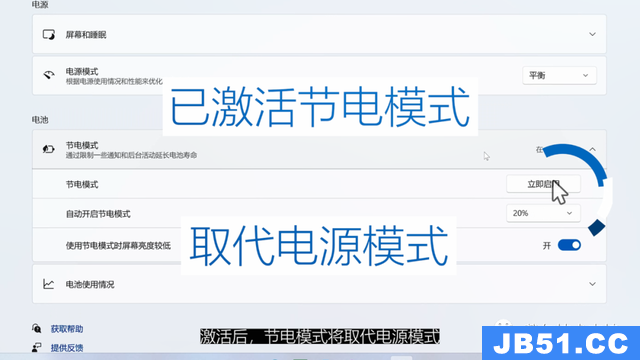
此外,某些通知和后台活动会受到限制。
若想要增加电池保护,您可以在此处设置电池电量,即何时自动开启省电模式。
默认设置为20%,但百分比范围从 0(从不),到100(始终)。
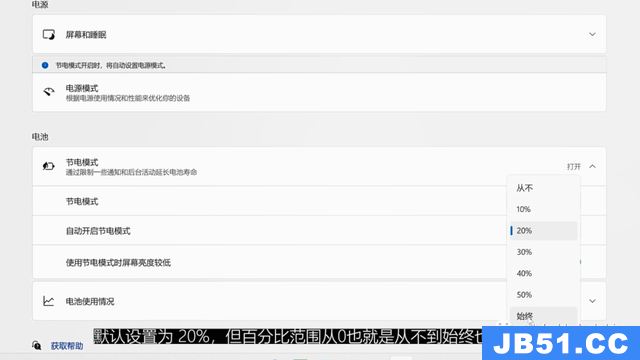
当节电模式打开时,还可以选择自动降低屏幕亮度。确定这些设置后,您可以使用弹出窗口轻松的打开或关闭省电模式。
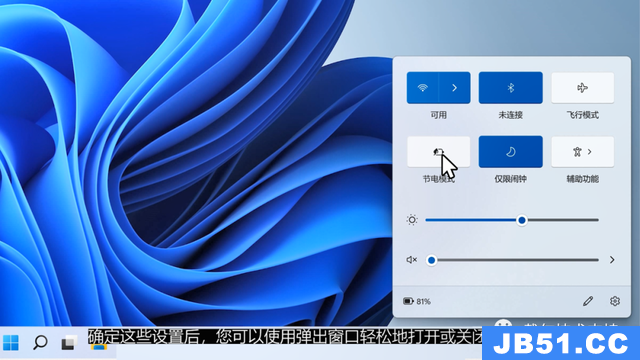
05
关闭后台
同样,在电池部分,展开“电池使用情况”,将显示页面顶部显示的相同功耗条形图的详细信息。
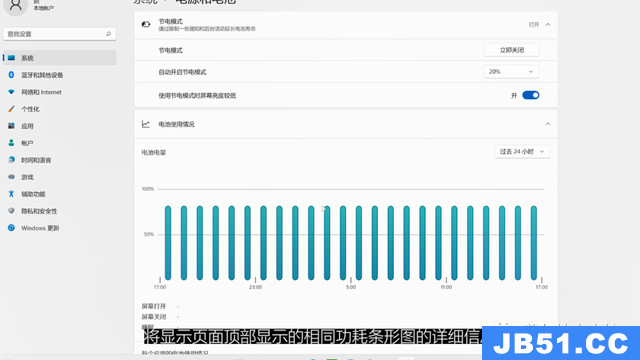
您可以选择查看过去 24 小时或过去 7 天,向下滚动以查看正在使用的应用程序列表及其使用情况。

建议您随时关闭不使用的应用程序。不过,您也可以进行不同的系统设置,选择让系统在后台运行程序,或者只有在程序活跃时才运行。
点击三个 · , 然后点击“管理后台活跃度”。在“后台应用程序许可”一栏下,使用下拉菜单“允许该应用程序在后台运行”,然后选择三个选项其中的一个:
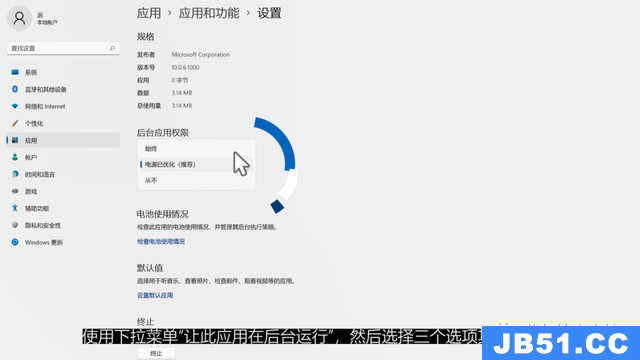
1.“电源最佳”选项,允许Windows决定应用程序的后台活跃度,优先考虑所选择的电源模式。
2.“始终允许”,将始终保持应用程序在后台运行。
3.“从不允许”,将应用程序限制为仅在使用时才在后台运行。
您可以充分利用这些不同的设置,并根据您的需求选择更加适合自己设置方式来更好的延长电池续航与使用寿命。更多技术小知识,还可点击下方更多推荐,马上了解!
版权声明:本文内容由互联网用户自发贡献,该文观点与技术仅代表作者本人。本站仅提供信息存储空间服务,不拥有所有权,不承担相关法律责任。如发现本站有涉嫌侵权/违法违规的内容, 请发送邮件至 dio@foxmail.com 举报,一经查实,本站将立刻删除。

